教你买的笔记本家庭版win11怎么升级专业版
Win11家庭版怎么升级专业版,Wi11家庭版怎么升级到专业版本?一些使用Wi11家庭版的用户想要升级到专业版本,但是不知道如何进行升级,今天小编为大家带来了Wi11家庭版升级专业版的教程?下面小编为大家推荐两种方法,一起来看看吧!
Windows11怎么升级专业版?
方法一:使用产品密钥升级
1、win11专业版升级密钥:(亲测可用,更多的密钥可在“小白系统官网”查找)
YHYCN-DY6QW-4TQCH-C68XQ-VXMQB
NY2G4-WJT7M-7XFMW-B9R79-BKMQB

2、在win11桌面上鼠标右键此电脑图标,选择属性打开。

3、然后点击更改产品密钥或升级windows。(小编的已经升级)

4、进入后,继续点击更改产品密钥。

5、然后输入win11专业版的激活密钥:8G7XN-V7YWC-W8RPC-V73KB-YWRDB,点击下一步。

6、接着等待提示成功,这样就可以将win11家庭版升级win11专业版了。
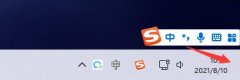 win11任务栏返回桌面设置教程
win11任务栏返回桌面设置教程
在win10系统中,我们就可以在任务栏中使用右下角的按钮来直接......
阅读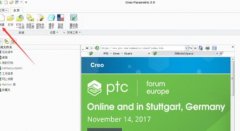 Creo新建工程图把三维模型导出二维图纸的
Creo新建工程图把三维模型导出二维图纸的
各位伙伴,你们想知道Creo新建工程图把三维模型导出二维图纸的......
阅读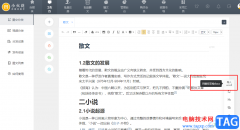 小火花导入Word文档的方法
小火花导入Word文档的方法
很多小伙伴在选择自媒体管理平台时都会将小火花软件放在首选......
阅读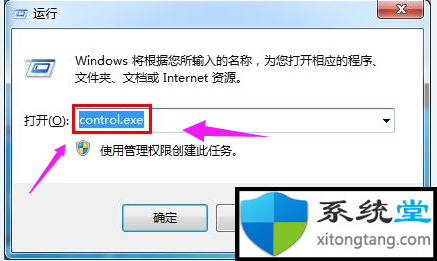 依赖服务或组无法启动win7?教你解决依赖
依赖服务或组无法启动win7?教你解决依赖
依赖服务或组无法启动win7?教你解决依赖服务或组无法启动 不能......
阅读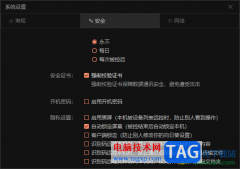 向日葵远程控制设置自动锁定屏幕的方法
向日葵远程控制设置自动锁定屏幕的方法
向日葵远程控制软件被多数小伙伴熟知并使用,在这款远程控制......
阅读 抖音你在教我做事啊是什
抖音你在教我做事啊是什 AMD表示Zen 4 CPU超频会有惊
AMD表示Zen 4 CPU超频会有惊 抖音新疆摘棉花是什么梗
抖音新疆摘棉花是什么梗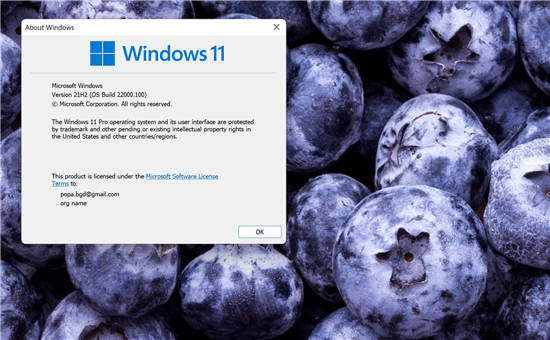 想要更稳定的 Windows 11 版
想要更稳定的 Windows 11 版 微软的 PowerToys 获得了受
微软的 PowerToys 获得了受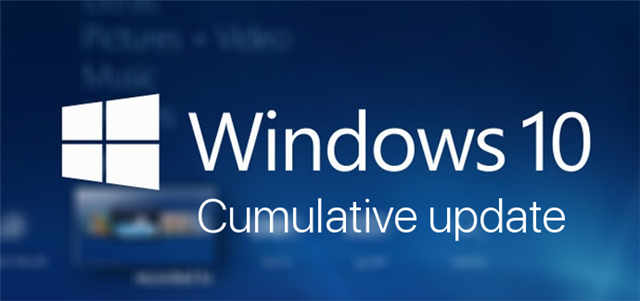 Windows10 v1909 18363.1500的KB
Windows10 v1909 18363.1500的KB 云闪付可以交社保吗?云闪
云闪付可以交社保吗?云闪 手机淘宝上的群聊怎么退
手机淘宝上的群聊怎么退 Switch英雄传说零之轨迹改
Switch英雄传说零之轨迹改 艾尔登法环怎么重置属性
艾尔登法环怎么重置属性 原神文谷疑云九宫格拼图
原神文谷疑云九宫格拼图 旌宇显卡品牌整机bios调试
旌宇显卡品牌整机bios调试 电竞叛客显卡怎么样
电竞叛客显卡怎么样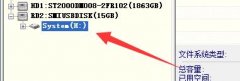 u盘格式化弄回去教程
u盘格式化弄回去教程 电脑一装显卡驱动就死机
电脑一装显卡驱动就死机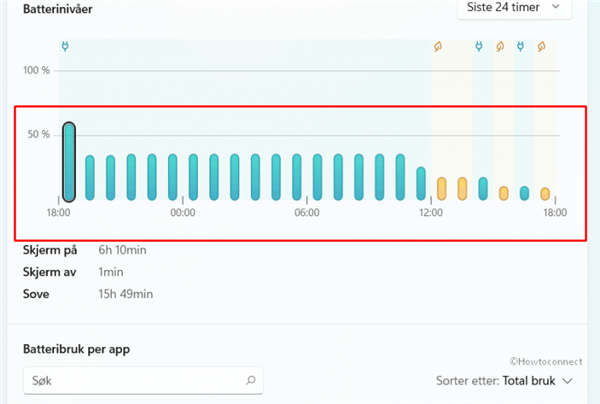 如何修复Windows11电池不充
如何修复Windows11电池不充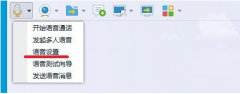 win7麦克风说话没声音解决
win7麦克风说话没声音解决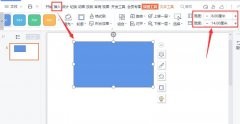 ppt如何排版好看片封面-
ppt如何排版好看片封面- Excel表格解决下拉菜单无法
Excel表格解决下拉菜单无法 会玩怎么成为签约歌手
会玩怎么成为签约歌手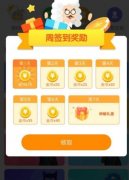 会玩怎么获得大量金币
会玩怎么获得大量金币 路由器wds怎么设置|wds设置
路由器wds怎么设置|wds设置 小米路由器ip地址怎么修改
小米路由器ip地址怎么修改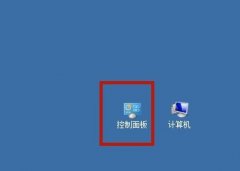
win7一般会使用年月日的默认日期格式,如果我们不习惯这个格式想要更改的话,可以在控制面板中找到日期和时间就可以更改了,位置非常好找,下面就跟着小编一起来操作一下吧。...
次阅读
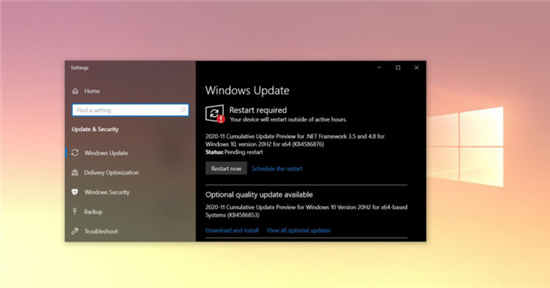
Windows10 KB4586853(20H2)现在正在进行重大调整 Microsoft现在正在向Windows10版本20H2和2004版本推出今年的最后一个可选补丁。Microsoft还发布了Windows10 KB4586...
次阅读
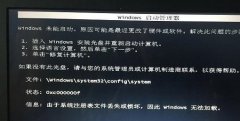
最近,有很多朋友在论坛上反映遇到了在开机时提示windows未能启动,原因可能是最近更改了硬件或软件,导致无法开机的情况。这时候我们可以先试着恢复上一次的设置,再看是否需要重装系...
次阅读

微软win7旗舰版系统以其稳定性和良好的兼容性一直深受大家的喜爱,很多小伙伴但是不知道微软win7旗舰版下载地址,今天小编带来了下载的方式及其下载安装步骤,具体的解决方法下面一起来...
次阅读
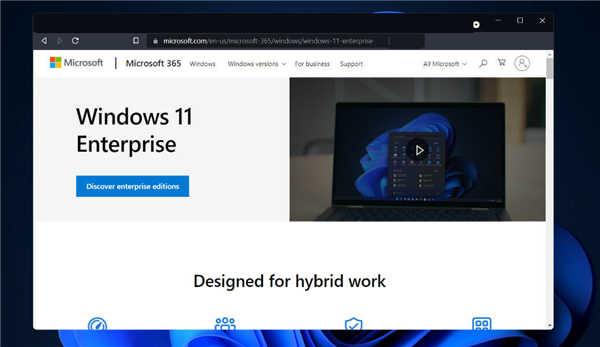
Windows11有虚拟机吗?虚拟机内存有什么要求 虚拟机使开发人员无需在工作站上安装操作系统即可使用 Windows。 除了在运行其他操作系统(如 Linux 或 macOS)的设备...
次阅读
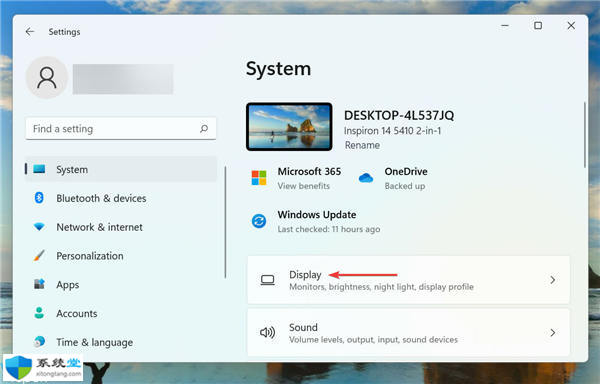
夜灯在Windows11中没有关闭?应用这些修复 夜灯是 Windows 中的一项功能,旨在减少长时间查看屏幕时对眼睛的压力。但是,一些用户报告说 Windows 11 中的夜灯没有关闭。...
次阅读
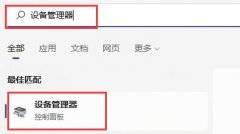
有的win11系统用户在打游戏的时候遇到了突然绿屏的情况,这可能是因为我们在更新win11之后没有更新显卡驱动,也可能是因为内存问题,我们可以针对不同的问题采用不同的解决方法,下面一...
次阅读
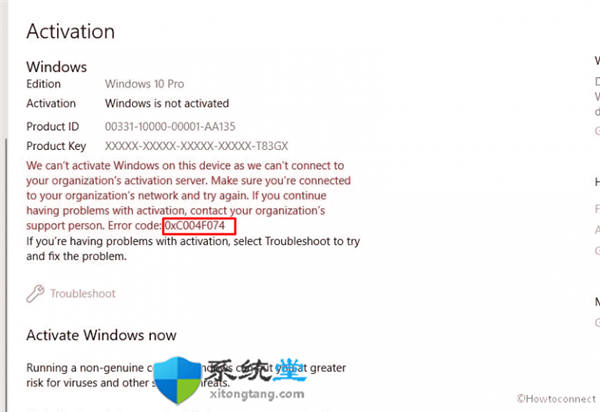
如何修复Windows11或10中的错误代码0xc004f074(已解决!) 升级到 Windows 11 或 10 后,您应该使用合法的许可证密钥激活操作系统。就在您尝试这样做时,错误代码 0xc004f...
次阅读
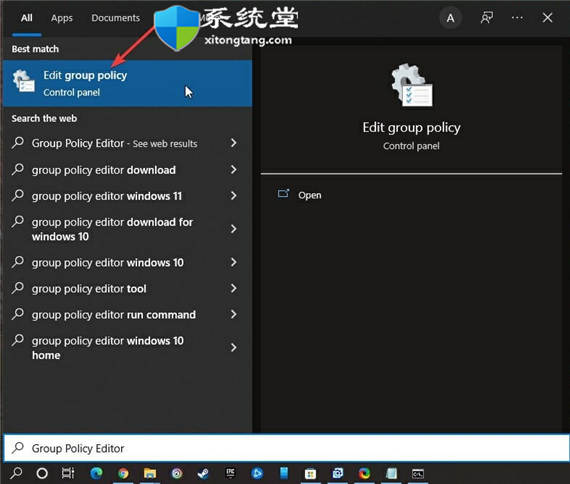
禁用bitlocker的方法_win11组策略编辑器关闭BitLocker 1. 在开始菜单中键入组策略编辑器,然后按Enter键。 2. 转到位置:计算机配置 管理模板 Windows 组件 Bi...
次阅读
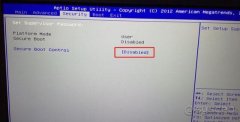
炫龙 shinelonV5 Pro 笔记本是一款搭载英特尔酷睿I5-7400处理器的游戏本,继承了HD630核芯显卡;NVIDIA GeForce GTX1070 8GB游戏显卡,比上一代GT970M约强三倍左右,提升了运行速度和电源效率;8G DDR4 213...
次阅读
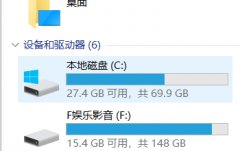
我们除了下载的软件和文件之外,占用内存的还有win10的系统文件,那么win10系统文件有多大呢,据了解win10系统占据内存大约在20GB左右。...
次阅读
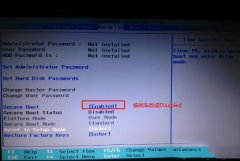
联想拯救者y7000是一款轻量化的15英寸的15.6英寸游戏本,采用了全新设计的模具,在性能和外观上都同之前的产品线有很大的差异。预装的是win10系统,但是还是有不少的用户喜欢win7系统,由于...
次阅读
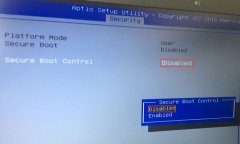
华硕 A555UJ 系列15.6英寸笔记本,采用的是英特尔六代低压处理器,最大内存支持到16G,实际出厂预装的是win10系统,不过有些用户偏爱win7,想把win10改win7,由于该机型默认采用的是UEFI+GPT,在安...
次阅读

有的玩家想要在win11系统中玩亿万僵尸却发现怎么都玩不了,进不去游戏。这是一款比较新的游戏,因此不太会出现兼容性问题,可能是因为我们缺少了部分组件,可以使用修复工具进行修复,...
次阅读

我们在使用微软操作系统的时候,有些情况下可能会遇到安装操作系统的需求。那么对于雨林木风win7安装不了怎么解决的问题,小编觉得我们可以在系统家园网站中找到雨林木风,然后搜索自...
次阅读